Webex enhetskontakt
 Tilbakemelding?
Tilbakemelding?
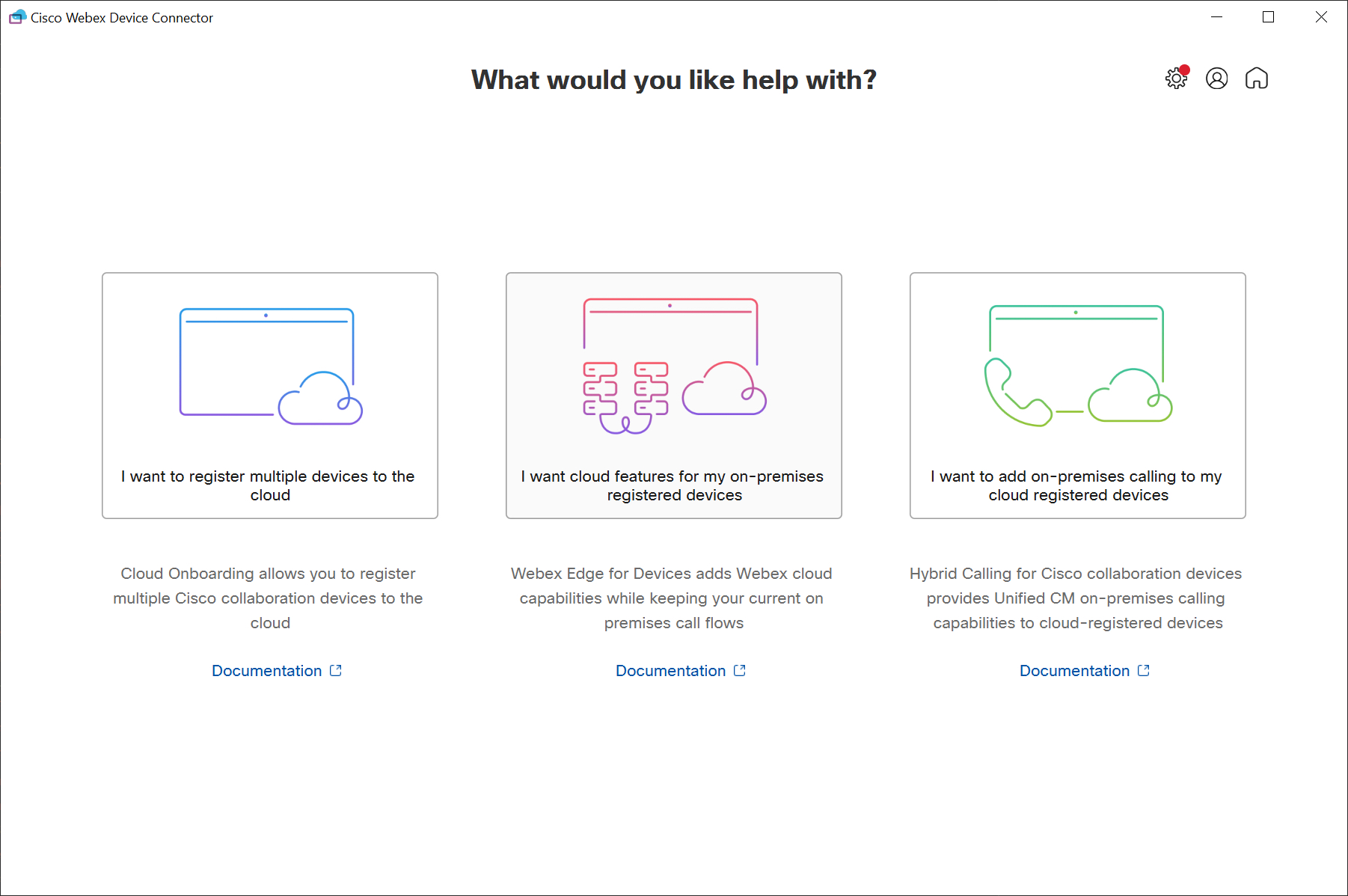
Etter at du har logget på, viser velkomstbildet på Enhetskontakt følgende alternativer for enhetsadministrasjon:
-
Jeg vil registrere flere enheter i skyen– Bruk en enkel CSV-fil til å registrere Webex-enheter sammen til skyen i ett trinn. Se Onboarding for enheter i skyen for mer informasjon.
-
Jeg vil ha skyfunksjoner for min lokalt registrerte enhet– Med Webex Edge for Endepunkter, kan du få tilgang til Webex Cloud-funksjoner og holde oppringinger og medier lokalt. See Webex Edge for Endepunkter for mer informasjon.
-
Jeg vil legge til lokal oppringing til skyregistrerte enheter– Denne tjenesten sørger for Unified Communications Manager (Unified CM) lokale oppringingsmuligheter til Webex Cloud-registrerte enheter. Se Oppsettsveiledning for hybride anrop for Webex-enheter på https://www.cisco.com/go/hybrid-call-webex-devices for mer informasjon.
Enhetskontakt har også følgende funksjoner:
-
Oppgradere varsler i programvaregrensesnittet, når en ny versjon av programvaren er tilgjengelig. Enhetskontakt sørger for et varsel slik at du kan oppgradere manuelt med en gang. Vi anbefaler at du alltid oppgraderer til den nyeste versjonen.
-
Proxy-støtte – du kan koble til en enkel proxy-godkjenning eller TLS proxy-avskjæring direkte ved å legge inn nødvendig informasjon i Enhetskontakt.
-
FedRAMP-støtte (Webex for myndighetene). Fra innstillingsmenyen kan du konfigurere Enhetskontakt for å vise til FedRAMP Webex Cloud i stedet for standard Webex Cloud.
-
Rapporter et problem – bruk programvaren til å sende tilbakemelding og automatisk laste opp logger til skyen.
Installasjon
Du kan laste ned Enhetskontakt fra Control Hub. Installer den på en Windows- eller Mac-enhet, eller en virtuell maskin som har tilgang til ditt lokale miljø og enheter.
-
Microsoft Windows 10 eller nyere
-
macOS Big Sur (11) eller nyere
Installer programvaren og utfør oppgraderinger ved hjelp av en lokal konto med administrative rettigheter.
For Hybride anrop installerer du programvaren på et system som har nettverkstilgang til Unified Communications Manager (Unified CM).
For å samleopplaste enheter til skyen, installerer du programvaren på en maskin som kan nå enhetene direkte over HTTP.
Internett-proxy
Hvis organisasjonen bruker en proxy til å få tilgang til Internett, henter du detaljene for HTTP Basic- eller TLS-oppfangings-proxyen (adresse, port). Hvis proxyen krever enkel godkjenning, må du også ha et brukernavn og et passord. Enhetskontakt kan ikke bruke andre metoder for å godkjenne mot proxyen.
-
Device Connector klarerer sertifikater i
.webexdeviceconnector/certs-mappenfor anrop til skyen og til et Unified CM miljø. -
For en TLS overtakingsproxy, kan du plassere et CA-sertifikat for proxyen i sertifikatmappen.
-
Vi testet og verifiserte Squid-3.1.19 på Ubuntu 12.04.5.
Porter
Konfigurer følgende porttilgang for kommunikasjon fra systemet som kjører Enhetskontakt:
-
TCP port 443 (sikker) – HTTPS eller secure web sockets outbound til *. wbx2.com, *. webex.com, *. ciscospark.com og *. cisco.com
-
TCP port 8443 – AXL-spørringer for Unified CM
Åpne følgende porter for mediegjennomgang mellom telefoner, Expressways i traversere-paret og Webex Cloud:
| Klient | Destinasjon | Porter | Protokoll | Funksjon |
|---|---|---|---|---|
| Expressway-traversere par | Alle | 36000–59999 | UDP | SIP-medium mellom telefoner og Expressways. Åpne disse portene på selve Expresswayen. |
IPv6
Som standard bruker Device Connector IPv4 adresser. Hvis du vil at Device Connector skal velge IPv6-adresser, må du legge til java-options=-Djava.net.preferIPv6Addresses=true i konfigurasjonsfilen:
[InstallDir]\Cisco Webex Device Connector\app\Cisco Webex Device Connector.cfg
| 1 |
Fra kundevisningen i https://admin.webex.com, kan du gå til , og deretter klikke på Ressurser. |
| 2 |
Bla til Verktøy, klikk på Last ned, og velg deretter Last ned for Mac eller Last ned for Windows, avhengig av plattformen din. |
| 3 |
Åpne installasjonsfilen og følg instruksjonene: For Windows:
For Mac:
|
Hva du skal gjøre nå
-
Logg på Enhetskontakt med dine fullstendige påloggingsopplysninger eller påloggingsopplysninger for enhetsadministrator.
-
Du kan gå til innstillinger og velge Koble till FedRAMP for å koble til FedRAMP-skyen i stedet for Webex Cloud.
-
Enhetskontakt varsler deg når en oppgradering er tilgjengelig. Vi anbefaler at du klikker på Oppdater for å beholde den nyeste versjonen av programvaren for feilrettinger og sikkerhetsforbedringer:
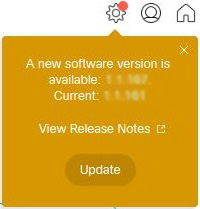
Problem – Device Connector fungerer med Windows Eksternt skrivebord. Hvis du lar den kjøre og lukker den eksterne skrivebordstilkoblingen, endres Enhetskontakt til en tom skjerm og svarer ikke når du logger deg på igjen.
Løsning – Start enhetskoblingen på nytt.
Problem– YubiKey støttes ikke når du logger på med Google SSO.
Løsning– Logg på uten YubiKey.
Logger
Hvis du vil aktivere feilsøkingslogging for Device Connector, åpner du Konfigurasjon-menyen og velger Aktiver feilsøkingslogging.
Enhetskontakt lagrer logger i følgende kataloger:
-
Windows: [UserDir]. webexdeviceconnector\logs
-
Mac: /Users/[username]/.webexdeviceconnector/logs
Du kan åpne logger i et tekstredigeringsprogram, for eksempel Notisblokk.


